登录
- 微信登录
- 手机号登录
微信扫码关注“汇帮科技”快速登录
Loading...
点击刷新
请在微信【汇帮科技】内点击授权
300秒后二维码将过期
二维码已过期,点击刷新获取新二维码
登录
登录
其他登录方式
修改日期:2024-11-20 15:00
如何快速批量删除文件名中相同的文字?推荐2种方案!在文件管理方面,我们常常会遇到一个令人头疼的问题:如何快速高效地批量删除重复字符?这确实是一个让人困扰的问题,特别是在文件数量众多且文件名中存在大量重复字符的情况下。在这种情况下,一键式操作显然是比逐一手动处理要来的更加方便快捷。
在工作环境中,这种批量删除的需求并不少见。例如,在数据备份时,我们可能会遇到多个副本,都是以相同前缀命名,而后面的重复字符也十分类似。在这种情况下,如果我们不采取合适措施,后果将是不堪设想的。
因此,如果你也遇到了类似的难题,是否也有着对更有效的方法的渴望呢?那么,就让我们继续深入探索吧!

以下是如何使用“汇帮批量重命名”软件来高效整理你的文件。
步骤一:准备工作
首先,你需要在电脑上安装“汇帮批量重命名”软件。可以从官网下载此软件,或通过百度搜索引擎寻找相关关键词“汇帮批量重命名”。确保不要下载任何盗版软件以避免潜在风险。
软件名称:汇帮批量重命名
下载地址:https://www.huibang168.com/download/4qgNl8jfYlLV
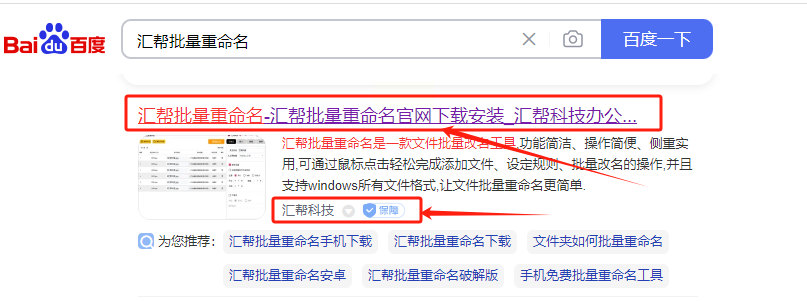
步骤二:打开软件
一旦安装完成,你就可以打开桌面上的“汇帮批量重命名”图标,运行软件。这个工具的界面非常清晰,易于操作,并且功能丰富。
步骤三:选择重命名功能
在软件界面的左上角,你会看到一个多功能模块中间的“文件重命名”选项。请点击此选项以进入到具体设置页面。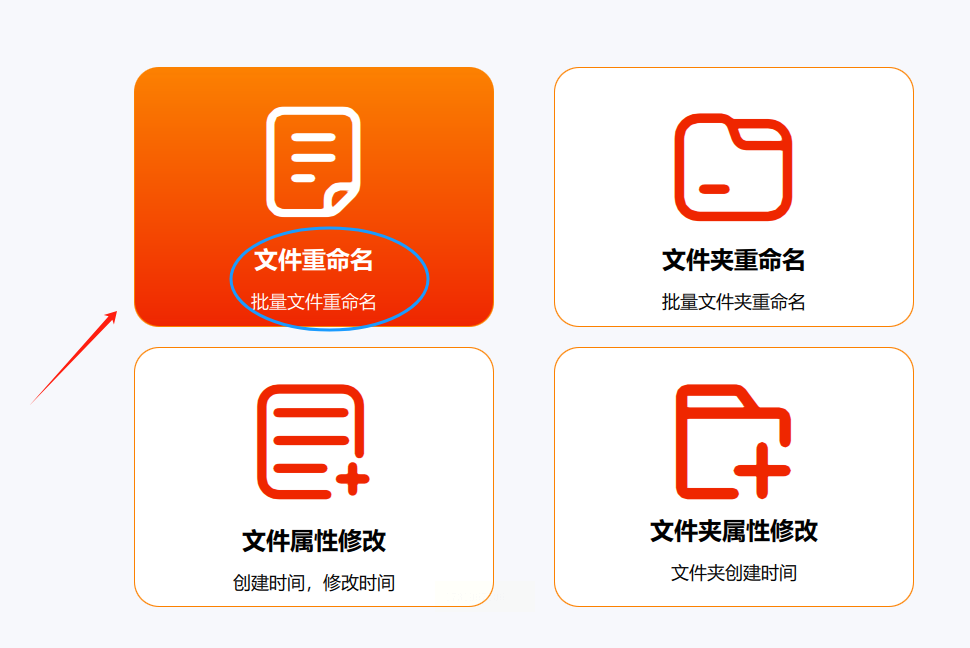
步骤四:添加待处理文件
现在是时候将你需要处理的文件一次性导入到软件中了。可以使用“添加文件”或“添加文件夹”的按钮来进行这一操作,无论你的文件数量多还是少,所需类型都没有限制。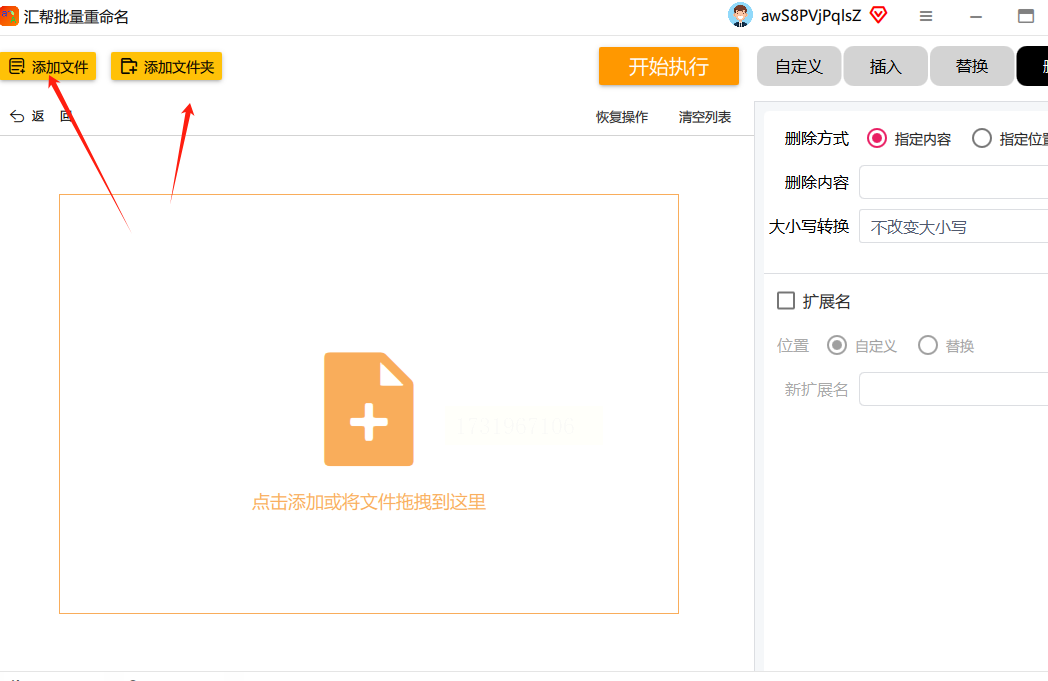
步骤五:配置重命名参数
一旦所有文件被成功导入,你就需要设置一个关键的参数,即删除特定部分的文本。依次切换到“删除”选项卡,并选择“指定内容”作为删除方式,然后输入你想移除的相同内容。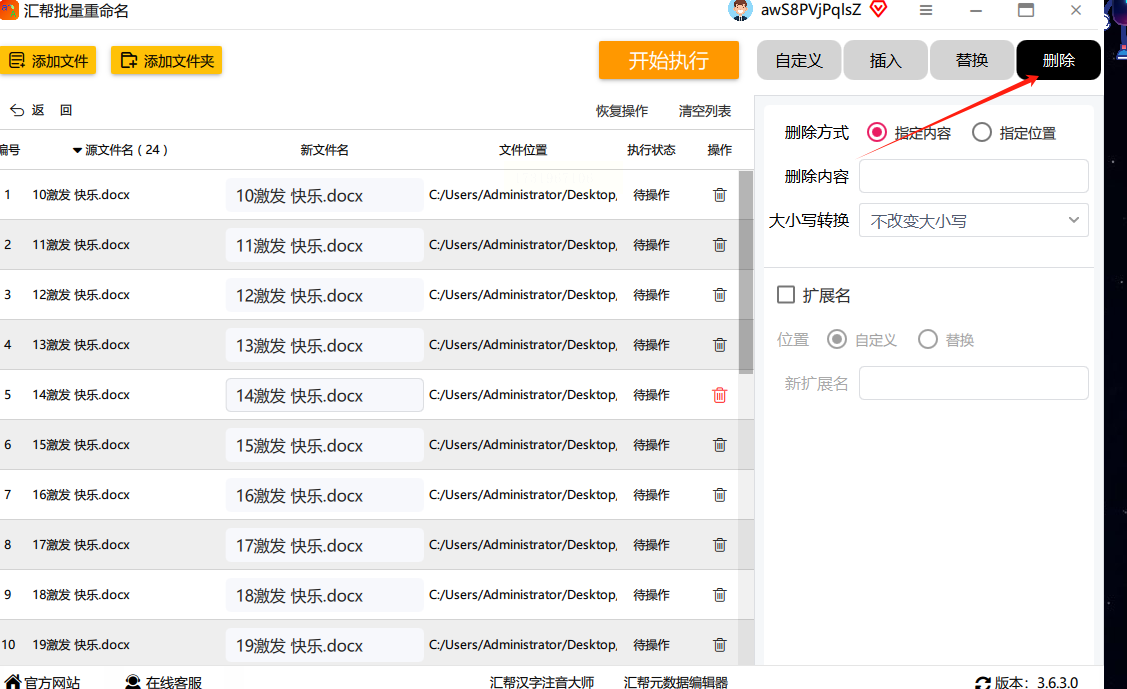
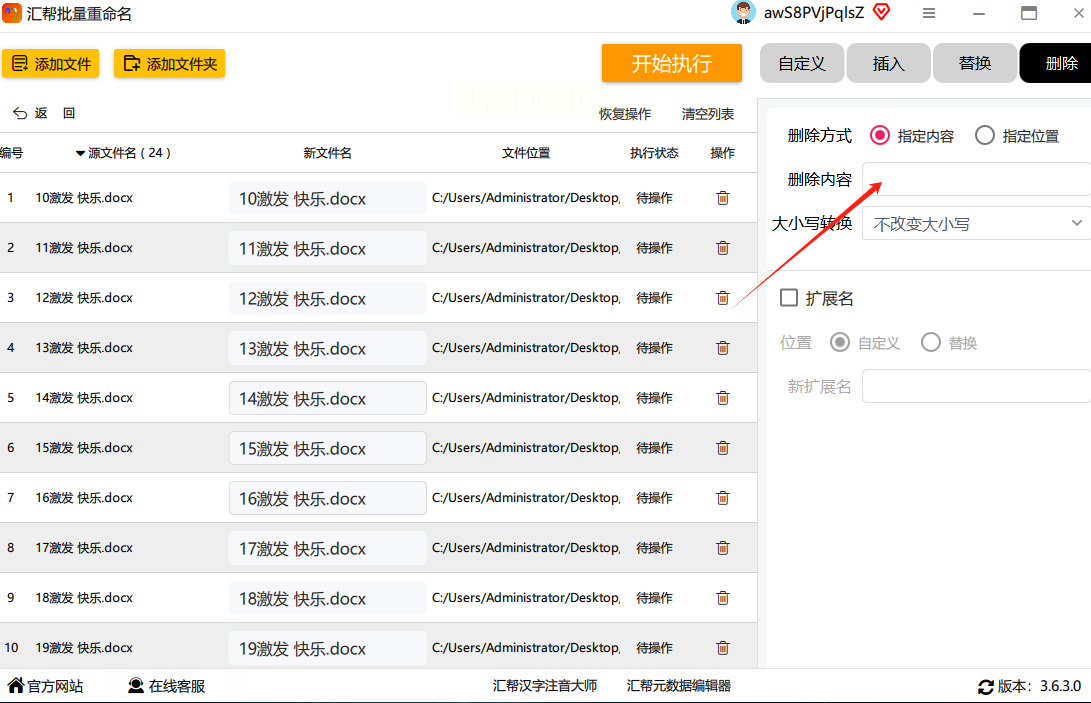
步骤六:预览并开始执行
在这个阶段,你可以直接看到“新文件名”这一列中的实时预览结果,意味着你的设置已经成功。最后,单击“开始执行”按钮来开始任务程序。等到整个过程完成后,你会收到一个提示框,告知你处理已结束。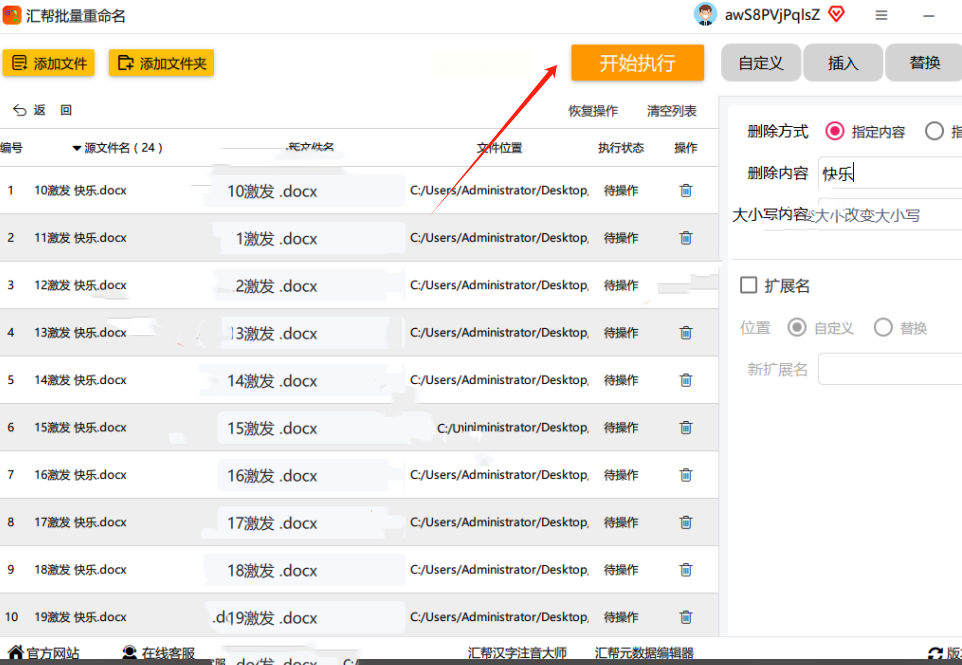
利用汇帮批量重命名软件,你可以高效地对文件进行整理和管理,从而节省大量的时间和精力。推荐使用此工具,因为它既功能强大,又操作简单,是电脑用户管理文件的得力助手。
如果你经常处理大量文件,并且需要为这些文件重新命名以便组织,这篇教程将指导你如何使用优优文件名管理器轻松完成这一任务。
第一步:准备工作
首先,确保你的电脑上已经安装了优优文件名管理器。这个软件支持Windows和Mac系统,如果你还没有下载,直接从官方网站获取即可。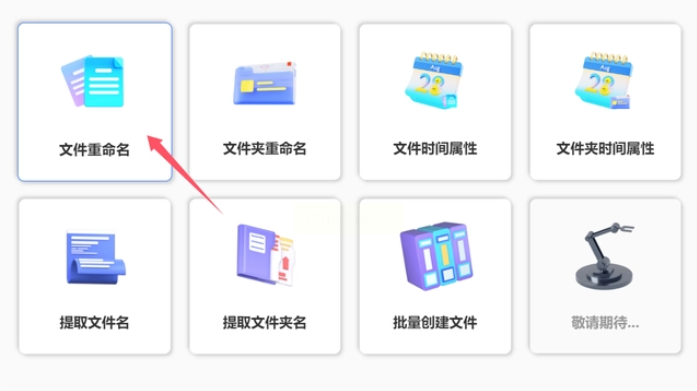
第二步:启动软件并导入文件
打开优优文件名管理器后,在首页点击“文件重命名”功能开始使用。接下来,你需要选择想要修改名称的文件,这可以通过点击“添加文件”按钮完成支持的批量添加,没有数量限制。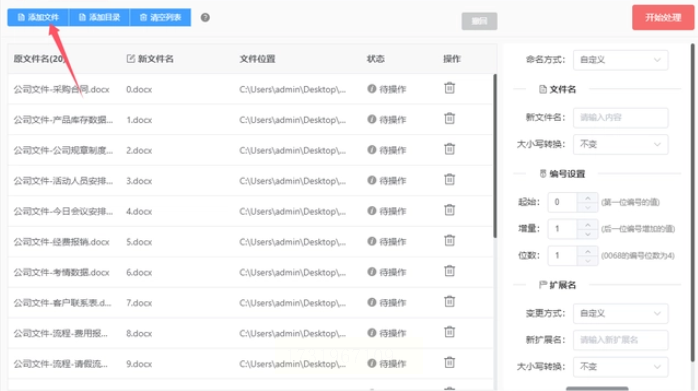
第三步:设置删除规则
在右侧的设置区域里,选择“删除”作为命名方式,并将类型设为“自定义内容”。这时候,就可以输入你需要删除的相同文字了。在“新文件名”列中,你可以实时预览修改后的文件名,看看是否符合你的需求。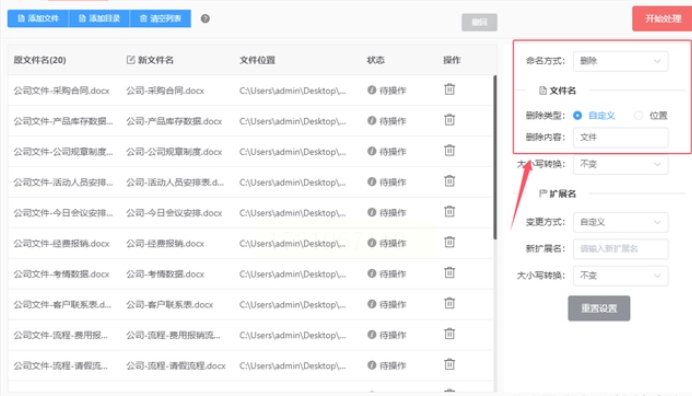
第四步:确认并开始处理
一旦所有设置都完成了,点击软件右上角的“开始处理”按钮,让优优文件名管理器执行批量删除操作。很快,这个过程就会告知你“处理完成”。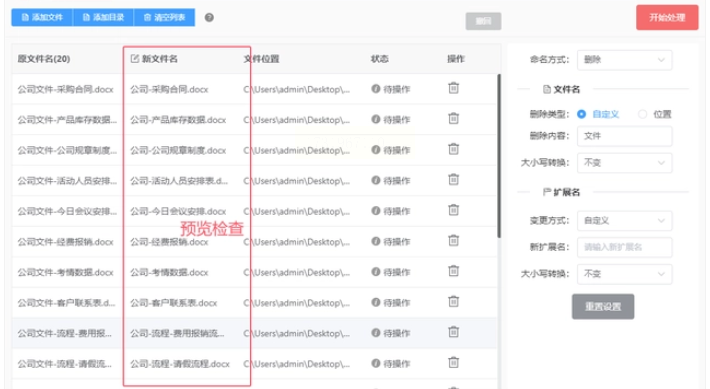
本篇指南就这样结束了。但是,还有一些额外的事情值得注意:如果你需要一次性处理所有类似的任务,直接将新文件名写入文本编辑器,然后导入软件中也可以实现。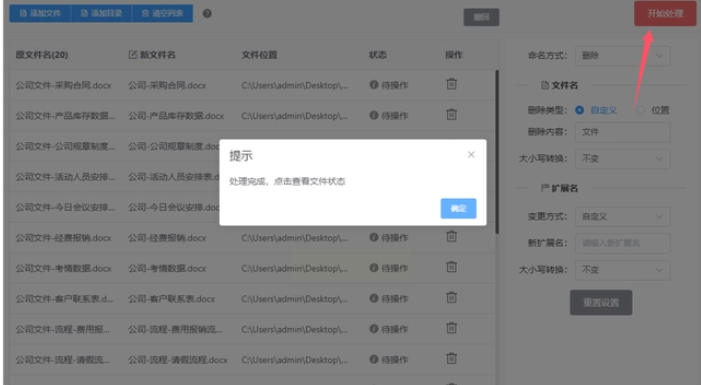
~~~~~~~~~~~~~~~~~~~~~~~~~~~~~~~
批量删除文件名中的相同文字
随着数据量的增长,管理和维护大量文件成为一个重要挑战。在此背景下,批量删除文件名中相同文字成为一种高效的解决方案。通过利用特定的工具或程序,我们可以快速且准确地移除不必要的文本,从而简化文件管理和组织过程。
各种方法可以实现这一功能。首先,使用汇帮批量重命名工具,可以轻松地扫描并删除文件名前面、末尾或内部的一致性文本。这使得维护一致性的项目变得更加容易。
其次,优优文件名管理器提供了一个易用的界面,使我们能够轻松找到和修改文件名中的重复部分。这种方法特别适合那些需要快速组织大量文件的人。
最后,不少工具还支持自定义的批量操作,让我们可以根据实际需求定制自己的删除规则。在使用这些工具时,需要仔细检查以确保所做的修改是正确的,并且能够避免任何潜在的问题。
如果想要深入了解我们的产品,请到 汇帮科技官网 中了解更多产品信息!
没有找到您需要的答案?
不着急,我们有专业的在线客服为您解答!

请扫描客服二维码